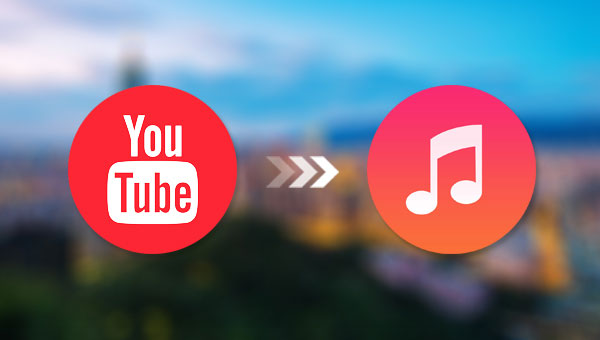
都叫兽™音频编辑软件是一款集电脑音频录制、音频后期编辑与格式转换功能为一体的免费音频录制编辑工具。其中,电脑音频录制功能可以帮助您录制电脑声音或麦克风声音。在录制之后,还可以利用该软件的音频编辑功能进行音频优化和调整,比如裁剪音乐的片段、设置淡入淡出、调整播放速度、调节音量大小、男声/女声变换等效果;合并多个音频文件;给音乐文件编辑标签;将音乐转移到iTunes;把音乐刻录到CD/DVD等等。
在音频编辑完成后,您可选择将音频转换为各种您需要的格式,该软件支持绝大部分的音频格式,比如MP3,MP2,M4A,WMA,ACC,AC3,FLAC,WAV,AMR,OGG,APE,MKA等格式。此外,它还支持将各种视频格式转换成音频格式。
都叫兽™音频编辑 - 专业的音频编辑工具集

音乐录音 可录制流媒体的声音,并输出为各种音乐格式。
裁剪音频 裁剪MP3,ACC,FLAC,APE等流行格式的音乐,并可为音频添加特效。
格式转换 支持MP3,MP2,M4A,WMA,ACC,AC3,FLAC,WAV,AMR,OGG,APE,MKA等格式的自由互换。
iTunes音乐迁移 支持把音乐文件上传到iTunes。
免费试用 下载后可正常使用软件的所有功能。
音乐录音 可录制流媒体的声音,并输出为各种音乐格式。
格式转换 支持MP3,MP2,M4A,WMA,ACC,AC3...
免费试用 下载后可正常使用软件的所有功能。
借助都叫兽™音频编辑软件提取YouTube音频并不难,详细操作步骤如下:
步骤1:下载安装后运行都叫兽™音频编辑软件,在主页面点击【录音】选项。
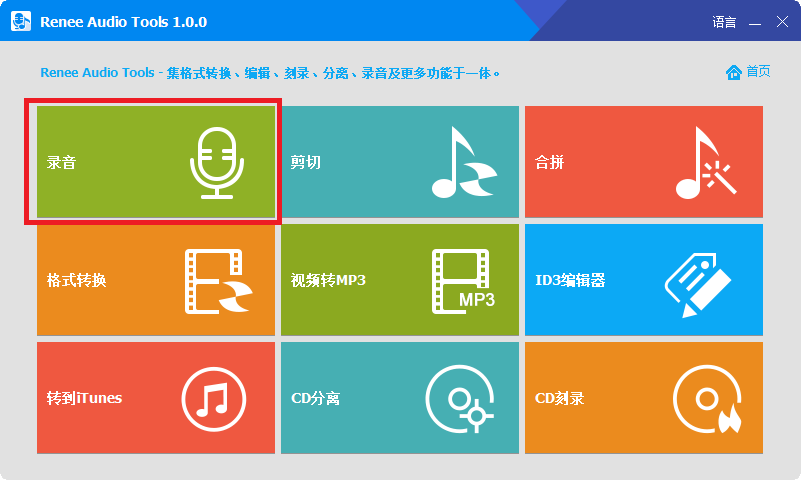
都叫兽™音频编辑软件首页功能说明:
录音:支持录制电脑声音和麦克风声音。
剪切:支持剪切音频片段,调整音频播放速度、调整声线和音量等。
合拼:将多个音频文件合并为一个完整的文件。
格式转换:可实现多种音频文件格式间的转换,还提供了剪切、调整速度、变声、混音以及ID3编辑器等功能模块。
视频转MP3:将视频转换为音频格式,比如MP3、WAV、AAC、M4A等格式。
ID3编辑器:编辑音频文件的详细信息,比如歌曲名、艺人、专辑、年份、流派等。
转到iTunes:将音频文件添加到iTunes。
CD分离:将音频文件从CD中分离出来,并保存到电脑中。
CD刻录:将电脑中的音频文件刻录到CD。
录音:支持录制电脑声音和麦克风声音。
剪切:支持剪切音频片段,调整音频播放速度、调整声线和音量等。
合拼:将多个音频文件合并为一个完整的文件。
格式转换:可实现多种音频文件格式间的转换,还提供了剪切、调整速度、变声、混音以及ID3编辑器等功能模块。
视频转MP3:将视频转换为音频格式,比如MP3、WAV、AAC、M4A等格式。
ID3编辑器:编辑音频文件的详细信息,比如歌曲名、艺人、专辑、年份、流派等。
转到iTunes:将音频文件添加到iTunes。
CD分离:将音频文件从CD中分离出来,并保存到电脑中。
CD刻录:将电脑中的音频文件刻录到CD。
步骤2:然后进入录制界面,您可以对“声源”(包含电脑声音和麦克风声音)和“输出位置”进行设置,而“输出格式”默认为MP3。此处选择录制【电脑声音】选项。接下来播放想要提取的YouTube音频内容,按下【录制】按钮即可开始录音。你可以随时点击【暂停】按钮暂停录制,或者点击【停止】按钮完成本次录制。录制完成之后,您就可以到预设的位置中查看已经录制好的YouTube音频文件了,非常的方便。
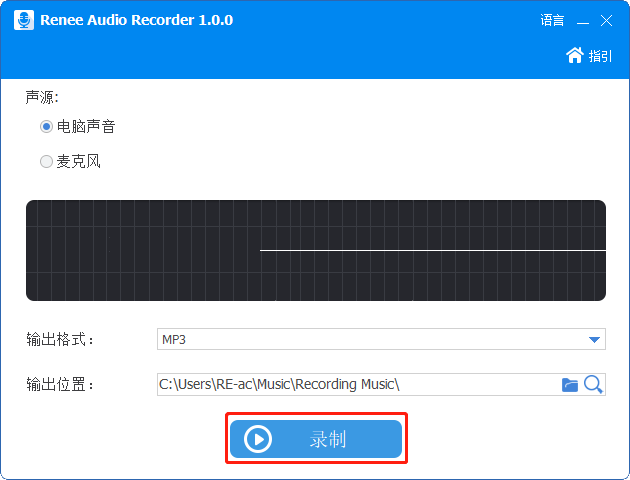
MP3 CNVERT是一款免费的在线YouTube音频转换工具,您无需下载应用程序就可以直接从YouTube视频里提取出音频文件,且不用担心会有提取数量上的限制。但是其弊端在于,该工具目前只支持提取出2小时以内的音频内容,如果超过时间限制会致使音频提取失败。
借助MP3 CNVERT在线工具提取YouTube音频非常的简单,具体操作步骤如下:
使用浏览器打开该在线工具的操作网址:https://mp3-convert.org/,接下来将需要提取出音频的YouTube视频的播放链接粘贴到搜索框内,点击搜索框右端的【Convert】(转换)按钮并耐心等待即可,提取时间的长短取决于YouTube视频的质量、文件大小以及网速。
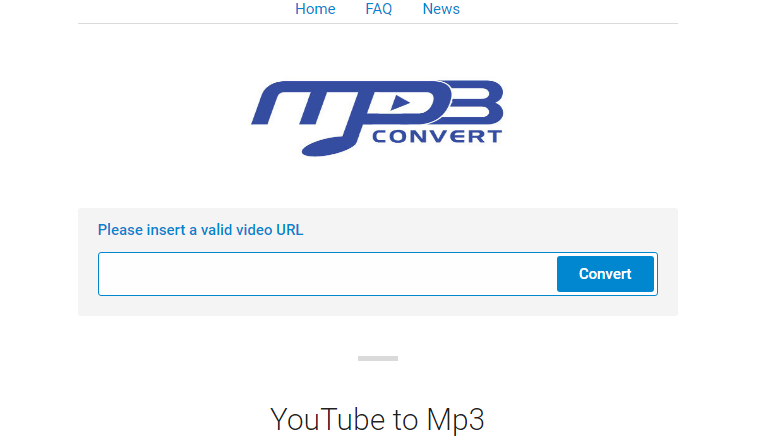
Ontiva是一款免费且功能全面的在线格式转换工具,它支持将YouTube上的视频内容保存为MP3、MP4、OGG、WAV等多种格式的文件。借助该工具将YouTube音频提取出来也不难,具体操作步骤如下:
使用浏览器打开该在线工具的操作网址:https://ontiva.com/en/youtube-to-mp3-converter,接下来将需要提取出音频文件的YouTube视频播放链接粘贴到搜索框内,点击搜索框右端的【Start Now】(现在开始)按钮耐心等待即可,格式转换需要一些时间,待转换完成之后界面会出现【Download】(下载)按钮,点击该按钮即可将YouTube音频提取并保存到电脑本地,非常方便。
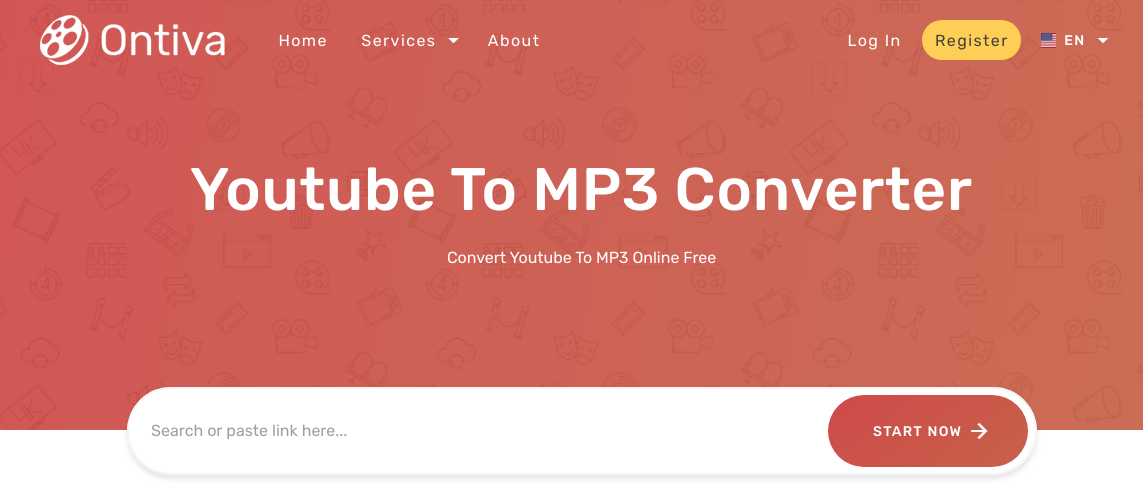




 粤公网安备 44070302000281号
粤公网安备 44070302000281号
